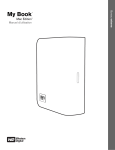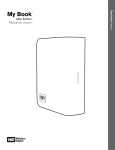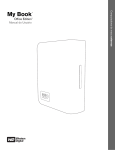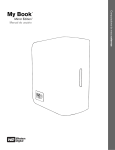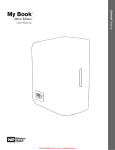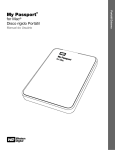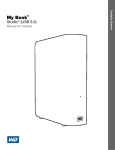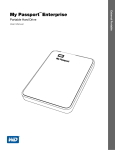Download My Book 3.0 Manual do Usuário
Transcript
Manual do usuário Book 3.0 ManualdodoMy usuário do My Book 3.0 My Book 3.0 Manual do Usuário Desktop Externo ® Serviço de Manutenção e Suporte ao Cliente WD Se você encontrar qualquer problema, dê-nos a oportunidade de solucioná-lo antes de devolver este produto. A maioria das perguntas ao suporte técnico pode ser respondida através da nossa base de conhecimentos ou serviço de suporte por e-mail no support.wdc.com. Se a resposta não estiver disponível ou caso prefira contatar a WD, faça-o através do número de telefone abaixo que mais lhe convier. Seu produto inclui suporte telefônico gratuito por 30 dias durante o período de garantia. O período de 30 dias começa na data do seu primeiro contato telefônico com o Suporte Técnico WD. O suporte por e-mail é gratuito durante todo o período de garantia e nossa ampla base de dados está disponível 24 horas por dia, nos 7 dias da semana. Para que possamos mantê-lo informado sobre novas funções e serviços, não se esqueça de registrar seu produto online no https://www.wdc.com/register. Acesso ao Suporte Online Visite nosso website de suporte ao produto no support.wdc.com e escolha entre algum destes tópicos: • Downloads - Faça download de drivers, software e atualizações para seu produto WD. • Registration (Registro) - Registre seu produto WD para obter as mais recentes atualizações e ofertas especiais. • Warranty & RMA Services (Garantia e Serviços de RMA) - Obtenha informações sobre Garantia, Substituição do Produto (RMA), status da RMA e Informação de Recuperação de Dados. • Base de Conhecimento - Pesquise por palavra-chave, frase ou número (ID) da resposta. • Instalação - Obtenha ajuda para instalação online para seu produto ou software WD. Contato com o Suporte Técnico WD Ao contatar a WD para suporte, tenha em mãos o número de série do seu produto WD, o hardware do sistema e as versões do software do sistema. América do Norte Inglês Espanhol Pacífico Asiático 800.ASK.4WDC (800.275.4932) 800.832.4778 Austrália China Hong Kong Índia Europa (ligação 00800 ASK4 WDEU Indonésia gratuita)* (00800 27549338) Europa Oriente Médio África 1 800 42 9861 800 820 6682/+65 62430496 +800 6008 6008 1 800 11 9393 (MNTL)/1 800 200 5789 (Segurança) 011 26384700 (Linha Piloto) +803 852 9439 Japão 00 531 650442 Coréia 02 703 6550 +31 880062100 Malásia +800 6008 6008/1 800 88 1908/+65 62430496 +31 880062100 Filipinas 1 800 1441 0159 +31 880062100 Cingapura +800 6008 6008/+800 608 6008/+65 62430496 Taiwan +800 6008 6008/+65 62430496 * Número de ligação gratuita disponível nos seguintes países: Áustria, Bélgica, Dinamarca, França, Alemanha, Irlanda, Itália, Países Baixos, Noruega, Espanha, Suécia, Suíça, Reino Unido. ii MY BOOK 3.0 MANUAL DO USUÁRIO Índice Serviço de Manutenção e Suporte ao Cliente WD . . . . . . . . . . . . . . . . . . . . . . . . . . . . . . . . ii Acesso ao Suporte Online . . . . . . . . . . . . . . . . . . . . . . . . . . . . . . . . . . . . . . . . . . . . . . . . . . . . . . ii Contato com o Suporte Técnico WD . . . . . . . . . . . . . . . . . . . . . . . . . . . . . . . . . . . . . . . . . . . . . . ii 1 Sobre o seu HD WD . . . . . . . . . . . . . . . . . . . . . . . . . . . . . . . . . . . . . . . . . 1 Conteúdo do kit . . . . . . . . . . . . . . . . . . . . . . . . . . . . . . . . . . . . . . . . . . . . . . . . . . . . . . . . . . 1 Cabo Micro-B USB 3.0 . . . . . . . . . . . . . . . . . . . . . . . . . . . . . . . . . . . . . . . . . . . . . . . . . . . . . . . . 2 Placa PCIe adaptadora . . . . . . . . . . . . . . . . . . . . . . . . . . . . . . . . . . . . . . . . . . . . . . . . . . . . . . . . 3 Acessórios opcionais . . . . . . . . . . . . . . . . . . . . . . . . . . . . . . . . . . . . . . . . . . . . . . . . . . . . . . . . . . 3 Requisitos do sistema . . . . . . . . . . . . . . . . . . . . . . . . . . . . . . . . . . . . . . . . . . . . . . . . . . . . . 3 Formato da Unidade. . . . . . . . . . . . . . . . . . . . . . . . . . . . . . . . . . . . . . . . . . . . . . . . . . . . . . . 3 Descrição física . . . . . . . . . . . . . . . . . . . . . . . . . . . . . . . . . . . . . . . . . . . . . . . . . . . . . . . . . . 4 Vistas . . . . . . . . . . . . . . . . . . . . . . . . . . . . . . . . . . . . . . . . . . . . . . . . . . . . . . . . . . . . . . . . . . . . . Botão de acionamento . . . . . . . . . . . . . . . . . . . . . . . . . . . . . . . . . . . . . . . . . . . . . . . . . . . . . . . . LED de alimentação/atividade . . . . . . . . . . . . . . . . . . . . . . . . . . . . . . . . . . . . . . . . . . . . . . . . . . . Interface da unidade . . . . . . . . . . . . . . . . . . . . . . . . . . . . . . . . . . . . . . . . . . . . . . . . . . . . . . . . . . Slot de Segurança Kensington® . . . . . . . . . . . . . . . . . . . . . . . . . . . . . . . . . . . . . . . . . . . . . . . . . 4 5 5 5 5 Registro do produto WD. . . . . . . . . . . . . . . . . . . . . . . . . . . . . . . . . . . . . . . . . . . . . . . . . . . . 5 Ferramentas e Materiais (kits com a placa PCIe adaptadora) . . . . . . . . . . . . . . . . . . . . . . . 5 2 Começando . . . . . . . . . . . . . . . . . . . . . . . . . . . . . . . . . . . . . . . . . . . . . . . 6 Passo 1. Desembalar e manusear a placa adaptadora . . . . . . . . . . . . . . . . . . . . . . . . . . . . 6 Passo 2. Instalar a placa PCIe adaptadora . . . . . . . . . . . . . . . . . . . . . . . . . . . . . . . . . . . . . 6 Passo 3. Instalar a placa PCIe adaptadora . . . . . . . . . . . . . . . . . . . . . . . . . . . . . . . . . . . . . 9 Passo 4. Conectar a unidade . . . . . . . . . . . . . . . . . . . . . . . . . . . . . . . . . . . . . . . . . . . . . . . 11 Adaptadores de energia . . . . . . . . . . . . . . . . . . . . . . . . . . . . . . . . . . . . . . . . . . . . . . . . . . . . . . 11 Passos de conexão . . . . . . . . . . . . . . . . . . . . . . . . . . . . . . . . . . . . . . . . . . . . . . . . . . . . . . . . . . 11 3 Resolução de problemas . . . . . . . . . . . . . . . . . . . . . . . . . . . . . . . . . . . . 13 Perguntas Frequentes (FAQs). . . . . . . . . . . . . . . . . . . . . . . . . . . . . . . . . . . . . . . . . . . . . . . 13 4 Informação de cumprimento normativo e garantia . . . . . . . . . . . . . . 14 Cumprimento normativo . . . . . . . . . . . . . . . . . . . . . . . . . . . . . . . . . . . . . . . . . . . . . . . . . . . 14 Informação FCC da Classe B. . . . . . . . . . . . . . . . . . . . . . . . . . . . . . . . . . . . . . . . . . . . . . . . . . . 14 Conformidade com a ICES/NMB-003 . . . . . . . . . . . . . . . . . . . . . . . . . . . . . . . . . . . . . . . . . . . . 14 Conformidade com Normas de Segurança . . . . . . . . . . . . . . . . . . . . . . . . . . . . . . . . . . . . . . . . 14 Conformidade CE para Europa . . . . . . . . . . . . . . . . . . . . . . . . . . . . . . . . . . . . . . . . . . . . . . . . . 14 Marca GS (somente para a Alemanha). . . . . . . . . . . . . . . . . . . . . . . . . . . . . . . . . . . . . . . . . . . . 14 Aviso KCC (somente para a República da Coréia) . . . . . . . . . . . . . . . . . . . . . . . . . . . . . . . . . . . 14 Conformidade ambiental (China) . . . . . . . . . . . . . . . . . . . . . . . . . . . . . . . . . . . . . . . . . . . . 15 Informações de Garantia e Manutenção . . . . . . . . . . . . . . . . . . . . . . . . . . . . . . . . . . . . . . 15 Obtenção de manutenção . . . . . . . . . . . . . . . . . . . . . . . . . . . . . . . . . . . . . . . . . . . . . . . . . . . . . 15 Garantia limitada . . . . . . . . . . . . . . . . . . . . . . . . . . . . . . . . . . . . . . . . . . . . . . . . . . . . . . . . . . . . 16 Índice remissivo . . . . . . . . . . . . . . . . . . . . . . . . . . . . . . . . . . . . . . . . . . . . 17 ÍNDICE – iii MY BOOK 3.0 MANUAL DO USUÁRIO 1 Sobre o seu HD WD Bem-vindo ao seu HD externo My Book® 3.0. Esse elegante HD de alta capacidade de armazenamento conta com uma interface SuperSpeed USB 3.0, até dez vezes mais rápido do que o USB 2.0,oferecendo a maior velocidade de transferência que existe. Este capítulo inclui os seguintes tópicos: Conteúdo do kit Formato da Unidade Descrição física Registro do produto WD Ferramentas e Materiais (kits com a placa PCIe adaptadora) Conteúdo do kit Importante: Para obter as mais recentes informações do produto e notícias da WD, visite nosso website em www.westerndigital.com. Para as documentações e informações mais recentes do software, firmware e produtos, visite o site http://products.wdc.com/updates. • • • • HD externo Cabo Micro-B USB 3.0 Adaptador CA (configuração pode variar conforme a região) Placa PCIe adaptadora de USB 3.0 (gen2) anexo ao suporte de altura completa (nos kits que incluem uma placa adaptadora) • Suporte de meia altura (nos kits que incluem uma placa adaptadora) • CD do produto com Manual do Usuário e utilitário do driver da placa PCle adaptadora (nos kits que incluem uma placa adaptadora) • Guia de Instalação Rápida SOBRE O SEU HD WD – 1 MY BOOK 3.0 MANUAL DO USUÁRIO Guia de Instalação Rápida Placa PCIe adaptadora em suporte de altura completa (opcional) Suporte de meia altura (opcional) Cabo Micro-B USB 3.0 HD My Book 3.0 Adaptador CA CD do produto (opcional) Cabo Micro-B USB 3.0 O conector Micro-B USB 3.0 é basicamente um conector Micro-B USB 2.0 com uma extensão contendo 5 pinos extras. A porta no My Book 3.0 está desenhada para esse conector. Também é possível usar um cabo USB 2.0 com o My Book 3.0, mas o drive apenas funcionará com velocidades de USB 2.0. O conector na outra extremidade do cabo se conecta à porta USB 3.0 do seu computador (se disponível, por exemplo, no adaptador PCIe) ou em qualquer porta USB 2.0 disponível. Observação: Para obter uma lista de dispositivos USB 3.0 compatíveis para este produto, visite o support.wdc.com e procure a resposta número 3886 da Base de Conhecimento. SOBRE O SEU HD WD – 2 MY BOOK 3.0 MANUAL DO USUÁRIO Placa PCIe adaptadora A placa PCIe adaptadora permite que seu computador transfira dados a super velocidades de USB 3.0. A placa adaptadora vem com um suporte de alta completa e um suporte opcional de meia altura. Com a placa adaptadora conectada à placa-mãe, seu computador fica com duas portas USB 3.0; Uma extremidade do cabo se conecta a uma dessas portas, enquanto que a outra extremidade se conecta ao HD My Book 3.0. (Veja a seção acima.) Observação: É possível conectar um cabo USB 2.0 ou USB 3.0 a uma porta USB 3.0 na placa adaptadora, mas um dispositivo USB 2.0 conectado apenas funcionará a velocidades de USB 2.0. Acessórios opcionais Para mais informações sobre os acessórios opcionais para este produto, visite: EUA www.shopwd.com ou www.wdstore.com Canadá www.shopwd.ca ou www.wdstore.ca Europa www.shopwd.eu ou www.wdstore.eu Todos os outros países Contate o Suporte Técnico WD na sua região. Para obter uma lista de contatos de Suporte Técnico, visite o site support.wdc.com e procure a resposta ID 1048 na nossa Base de Conhecimento. Requisitos do sistema • • • • Windows® XP Windows Vista® Windows 7 Slot PCIe disponível (para kits que incluem uma placa PCIe adaptadora) Observação: A compatibilidade da placa PCIe adaptadora pode variar, pois depende do sistema operacional e da configuração do seu computador. Para maior confiabilidade e desempenho, instale as atualizações e o service pack (SP) mais recentes. Para Windows, acesse o menu Start (Início) e selecione Windows Update (Atualização do Windows). Formato da Unidade Sua My Book Essential unidade está pré-formatada como uma partição NTFS única para a compatibilidade com todos os sistemas operacionais atualizados do Windows. SOBRE O SEU HD WD – 3 MY BOOK 3.0 MANUAL DO USUÁRIO Descrição física Vistas Frontal LED de alimentação/atividade Traseira Botão de acionamento Porta USB 3.0 Slot de Segurança Kensington ® SOBRE O SEU HD WD – 4 MY BOOK 3.0 MANUAL DO USUÁRIO Botão de acionamento O My Book 3.0 liga e desliga automaticamente com o seu computador. Para desligar ou desconectar a unidade: 1. Clique com o botão direito no ícone Safely Remove Hardware (Remover hardware com segurança) na bandeja do sistema do Windows e selecione Safely Remove Hardware (Remover hardware com segurança). Você pode ouvir o dispositivo desligar antes que o LED de alimentação desligue. 2. Se deseja desligar a unidade agora, aperte o botão de acionamento e segure-o por quatro segundos. Para ligar a unidade novamente, pressione o botão de acionamento. LED de alimentação/atividade O LED de alimentação/atividade está localizado no painel frontal inferior da unidade. Indica o estado de energia e atividade da unidade. O indicador LED funciona conforme apresentado na tabela abaixo. Aspecto Descrição Aceso estável Ocioso Intermitência rápida (cerca de 3 vezes por segundos) Atividade Intermitência lenta (a cada 2,5 segundos) Sistema em standby Interface da unidade Super-Speed USB (USB 3.0) suporta taxas de transferência de dados de até 5 Gb/s. O My Book 3.0 é retrocompatível com o USB 2.0, mas entra na velocidade padrão do USB 2.0 de até 480 Mb/s. A conexão com uma porta USB 1.1 transfere os dados a velocidades de USB 1.1 de até 12 Mb/s. ® Slot de Segurança Kensington Para a segurança da unidade, ela está equipada com um slot de segurança Kensington, compatível com um cabo de segurança Kensington padrão (vendido separadamente). Para maiores informações sobre o slot de segurança Kensington e produtos disponíveis, visite o site www.kensington.com. Registro do produto WD Registre seu produto WD para obter as mais recentes atualizações e ofertas especiais. É possível registrar sua unidade facilmente online no site register.wdc.com. Ferramentas e Materiais (kits com a placa PCIe adaptadora) Se seu kit incluir uma placa PCIe adaptadora , você precisará do seguinte para a instalação: • Chave Phillips • Documentação completa do sistema do seu computador SOBRE O SEU HD WD – 5 MY BOOK 3.0 MANUAL DO USUÁRIO 2 1 Começando Este capítulo inclui os seguintes tópicos: Passo 1. Desembalar e manusear a placa adaptadora Passo 2. Instalar a placa PCIe adaptadora Passo 3. Instalar a placa PCIe adaptadora Passo 4. Conectar a unidade Faça uma das seguintes opções: • Se seu kit incluir uma placa adaptadora, siga os Passos 1 a 4. • Se seu kit não incluir uma placa adaptadora, pule para o “Passo 4. Conectar a unidade” na página 11. Passo 1. Desembalar e manusear a placa adaptadora 1. Reúna esses materiais e ferramentas: kit do HD externo WD; manual do sistema do computador; manual do sistema operacional e CD de instalação; chave Phillips. 2. Antes de realizar qualquer instalação de hardware, faça o backup dos dados existentes. 3. Antes de manusear o disco rígido ou qualquer outro componente, descarregue a eletricidade estática tocando um chassi de metal do seu computador ou usando uma pulseira anti-estática. 4. Desligue o computador e tire-o da tomada antes de instalar a placa adaptadora no sistema. 5. Remova a tampa do sistema (consulte o manual do sistema para obter instruções). Passo 2. Instalar a placa PCIe adaptadora 1. Insira o CD do produto no seu reprodutor de CD/DVD. 2. Se a reprodução automática estiver habilitada, clique duas vezes no Western Digital Setup Launcher para iniciar a instalação. Se a reprodução automática não estiver habilitada, abra (Meu) Computador, clique duas vezes na unidade do CD e depois clique duas vezes no Western Digital Setup Launcher para iniciar a instalação. COMEÇANDO – 6 MY BOOK 3.0 MANUAL DO USUÁRIO Inicia o Assistente InstallShield. Aparece a tela de boas-vindas do Assistente InstallShield. 3. Clique em Next (Avançar) para exibir a tela do Contrato de Licença. 4. Para continuar, selecione I accept the terms of the license agreement (Aceito os termos do contrato de licença). 5. Clique em Next (Avançar) para exibir a tela Choose Destination Location (Escolher localização de destino). COMEÇANDO – 7 MY BOOK 3.0 MANUAL DO USUÁRIO 6. Especifique a localização desejada para salvar os arquivos do driver, ou aceitando o padrão ou navegando até a pasta desejada. 7. Clique em Next (Avançar) para exibir a tela Ready to Install the Program (Pronto para instalar o programa). 8. Clique em Install (Instalar). O Assistente InstallShield exibe a barra de progresso. COMEÇANDO – 8 MY BOOK 3.0 MANUAL DO USUÁRIO 9. Quando aparece a tela Install Wizard Complete (Assistente de instalação concluído), clique em Finish (Terminar). Agora você já pode instalar a placa PCIe adaptadora no seu computador. Passo 3. Instalar a placa PCIe adaptadora Importante: Não deixe de seguir as instruções no “Passo 1. Desembalar e manusear a placa adaptadora” na página 6. Não instale a placa PCIe no sistema enquanto ele ainda estiver acionado. Mesmo se o sistema estiver apagado, vários componentes do sistema podem estar funcionando, o que poderia provocar um comportamento inesperado ou danos à placa ou ao sistema. A melhor forma de assegurar que ele esteja completamente desligado é tirando-o da tomada. 1. Desligue o computador e desconecte-o da tomada. 2. Remova a tampa da caixa do computador. 3. Para evitar choques eletrostáticos, descarregue a eletricidade estática tocando o chassi de metal do seu computador ou usando uma pulseira anti-estática. 4. Remova a placa PCIe adaptadora da embalagem anti-estática. 5. Dependendo do desenho do seu computador, substitua o suporte de altura completa pelo suporte de meia altura (na caixa de acessórios), usando os parafusos existentes. COMEÇANDO – 9 MY BOOK 3.0 MANUAL DO USUÁRIO 6. Localize o slot PCIe na placa-mãe. Para um melhor desempenho, use o slot PCIe Gen2 no computador. Porém, é possível colocar uma placa PCIe adaptadora em qualquer slot PCIe disponível. Para mais informações sobre os slots PCIe, veja “Resolução de problemas” na página 13 e consulte a documentação do seu sistema. Alguns slots Gen2 podem ter um desempenho significativamente melhor que outros na mesma placa-mãe. Para melhorar o desempenho, você pode provar diferentes slots Gen2 PCIe. Uma unidade interna rápida e exclusiva também pode melhorar a velocidade de transferência desde e para o My Book 3.0. Para determinar a velocidade da sua unidade, consulte a resposta ID 5303 da Base de Conhecimento. 7. Insira firmemente a placa adaptadora no slot PCIe e assegure-se de que esteja encaixada corretamente. Placa-mãe Quadro do computador Slot de expansão Suporte Slot PCIe (Gen2 recomendado) Placa PCle adaptadora 8. Fixe a placa adaptadora no computador inserindo os parafusos fornecidos com o suporte de metal. 9. Recoloque a tampa do sistema. COMEÇANDO – 10 MY BOOK 3.0 MANUAL DO USUÁRIO Passo 4. Conectar a unidade Importante: Antes de manusear o disco rígido ou qualquer outro componente, descarregue a eletricidade estática tocando um chassi de metal do seu computador ou usando uma pulseira anti-estática. Adaptadores de energia Observação: A configuração do adaptador de energia pode variar. Dependendo da sua região, você pode precisar de um adaptador de energia, tal como se mostra abaixo. US/JA/TW EU/KO US/JA/TW EU/KO Instalação Remoção Instalação Remoção Passos de conexão Para conectar a unidade My Book 3.0, siga os passos abaixo: 2 4 3 1 1. Conecte o cabo de alimentação ao HD My Book 3.0. 2. Ligue o adaptador de energia na tomada. 3. Ligue o conector Micro-B USB 3.0 ao HD My Book 3.0. COMEÇANDO – 11 MY BOOK 3.0 MANUAL DO USUÁRIO 4. Ligue a outra extremidade do cabo USB 3.0 a uma das portas USB 3.0 disponíveis no seu computador. Se não computador não tiver um recurso de USB 3.0, você pode conectar o cabo USB 3.0 a qualquer porta USB 2.0 disponível. O My Book 3.0 liga e desliga automaticamente com o seu sistema. Se o sistema detectar a unidade, ela está pronta para ser usada. Instalação concluída! Você pode começar a armazenar dados no seu HD My Book 3.0. COMEÇANDO – 12 MY BOOK 3.0 MANUAL DO USUÁRIO 3 1 Resolução de problemas Se tiver problemas ao instalar ou utilizar este produto, visite a nossa seção de solução de problemas no site de suporte support.wdc.com, e pesquise a nossa base de conhecimento para obter mais ajuda. Perguntas Frequentes (FAQs) Q: Como sei se meu sistema é compatível ou não com USB 3.0? A: Consulte a documentação da sua placa USB ou contate o fabricante da placa USB. Observação: Se o controlador do USB 3.0 estiver incorporado à placa-mãe do sistema, assegure-se de instalar o driver apropriado para sua placa-mãe. Consulte o manual da placa-mãe ou do sistema para obter mais informações. Q: O que acontece quando um dispositivo USB 3.0 é conectado a uma porta ou hub USB 2.0? A: O USB 3,0 é retrocompatível com o USB 2,0. Quando conectado a uma porta ou hub USB 2.0, o dispositivo USB 3.0 opera na velocidade total do USB 2.0 de até 480 Mb/s. Q: Por que a taxa de transferência de dados está lenta? A: O seu sistema pode estar operando nas velocidades do USB 2.0 devido à instalação incorreta da unidade da placa adaptadora do USB 3.0 ou em um sistema que não seja compatível com o USB 3.0. Se o seu sistema inclui um slot PCIe, você pode conseguir taxas de transferência de USB de alta velocidade instalando a placa PCIe adaptadora de USB 3.0. Contate o fabricante da placa para conhecer os procedimentos de instalação e para obter mais informações. Observação: Se um HD externo adicional estiver conectado ao produto WD, a largura de banda do USB é compartilhada e pode afetar o desempenho. A: Ao copiar arquivos de uma unidade a outra, a velocidade de transferência está limitada à unidade mais lenta. As taxas mais lentas de transferência pelo USB 3.0 podem ser causadas ao copiar arquivos para e desde uma unidade de menor desempenho. Q: Por que a unidade não liga? A: Assegure-se de que a unidade esteja ligada na tomada e que o cabo USB esteja conectado ao seu computador e unidade. Para mais informações nos EUA, visite nosso website no store.westerndigital.com. Fora dos EUA, contate o Suporte Técnico WD na sua região. Q: Por que a unidade não é reconhecida no Meu Computador ou na área de trabalho do computador? A: Se o seu sistema tiver uma placa PCIe adaptadora de USB 3.0, assegure-se de que as unidades estejam instaladas antes de conectar seu produto de armazenamento externo WD USB 3.0. A unidade não é reconhecida corretamente, exceto se os drivers de controladores de host e root hub USB 3.0 estiverem instalados. Contate o fabricante da placa adaptadora para conhecer os procedimentos de instalação. Para mais informações, visite o site support.wdc.com e procure a resposta 3850 na Base de Conhecimento. Q: Por que meu computador não inicializa quando conecto minha unidade USB ao computador antes de inicializá-lo? A: Dependendo da configuração do sistema, seu computador pode tentar inicializar a partir da unidade USB WD. Consulte a documentação de configuração do BIOS da placa-mãe do sistema para desabilitar essa função ou visite support.wdc.com e veja a resposta número 1201 na Base de Conhecimento. Para mais informações sobre a inicialização a partir de unidades externas, consulte a documentação do seu sistema ou contate o fabricante do sistema. Q: Faz diferença em qual slot PCIe eu instalo a placa PCIe adaptadora de USB 3.0? A: Não existe uma diferença funcional entre instalar a placa PCIe adaptadora de USB 3.0 em um slot x1, x4 ou x16 (cada um sendo de um tamanho físico diferente). Alguns sistemas mais novos contam com o PCIe 2.0, que é fisicamente idêntico ao PCIe 1.0, mas oferece melhor desempenho. Consulte o manual do seu computador para saber se ele contam com slots PCIe 2.0 e quais slots PCIe têm essa função. Q: Posso usar um cabo USB 2.0 para conectar a unidade My Book 3.0 ao meu computador? A: O cabo micro USB 2.0 também funciona com a unidade, mas ela se executará a velocidade do USB 2.0. RESOLUÇÃO DE PROBLEMAS – 13 MY BOOK 3.0 MANUAL DO USUÁRIO 4 1 Informação de cumprimento normativo e garantia Este apêndice inclui os seguintes tópicos: Cumprimento normativo Conformidade ambiental (China) Informações de Garantia e Manutenção Cumprimento normativo Informação FCC da Classe B Este dispositivo foi testado e está conforme os limites de um dispositivo digital da Classe B, de acordo com a Parte15 das Normas FCC. Estes limites foram projetados para fornecerem uma proteção razoável contra interferência prejudicial em uma instalação residencial. Esta unidade gera, usa e pode emitir energia de freqüência de rádio e, se não for instalada e usada de acordo com as instruções, pode causar interferência prejudicial na recepção de rádio ou televisão. Contudo, não existe nenhuma garantia de que a interferência não ocorra em uma determinada instalação. Todas as alterações ou modificações não aprovadas expressamente pela WD podem proibir o usuário de operar este equipamento. Conformidade com a ICES/NMB-003 Cet appareil de la classe B est conforme à la norme NMB-003 du Canada. Este dispositivo está conforme à norma da Classe B Canadense ICES-003. Conformidade com Normas de Segurança Aprovado para EUA e Canadá. CAN/CSA-C22.2 No. 60950-1, UL 60950-1: Segurança de Equipamentos de Tecnologia da Informação. Para ser usado apenas com computadores na lista UL. Approuvé pour les Etats-Unis et le Canada. CAN/CSA-C22.2 No. 60950-1 : Sûreté d'équipement de technologie de l'information. Este produto se destina a ser fornecido por uma fonte de energia limitada apresentada, com isolamento duplo, ou unidade de energia de ligação direta marcada como “Class 2” (Classe 2). Conformidade CE para Europa A marca com o símbolo CE indica a conformidade deste sistema com as diretivas aplicáveis do Conselho da União Européia, incluindo a Diretiva EMC (2004/108/EC) e a Diretiva de Baixa Tensão (2006/95/EC). Foi feita uma “Declaração de Conformidade” de acordo com as diretivas aplicáveis, estando arquivada na Western Digital Europe. Marca GS (somente para a Alemanha) Ruído de máquinas - regulamento 3. GPSGV: Exceto quando declarado de outra forma, o nível mais alto de pressão sonora gerada por este produto é de 70 dB(A) ou menos, de acordo com a norma EN ISO 7779. Maschinenlärminformations-Verordnung 3. GPSGV: Der höchste Schalldruckpegel beträgt 70 db(A) oder weniger gemäß EN ISO 7779, falls nicht anders gekennzeichnet oder spezifiziert. Aviso KCC (somente para a República da Coréia) Dispositivo 1 Classe B Observe que este dispositivo foi aprovado para propósitos não-comerciais e pode ser usado em qualquer ambiente, inclusive em áreas residenciais. INFORMAÇÃO DE CUMPRIMENTO NORMATIVO E GARANTIA – 14 MY BOOK 3.0 MANUAL DO USUÁRIO Conformidade ambiental (China) ᳝↦᳝ᆇ⠽䋼ܗ㋴ 䪙 (Pb) 䥬 (Cd) ∲ (Hg) ݁Ӌ䫀 (Cr6+) ⒈㘨㣃 (PBB) ⒈Ѡ㣃䝮 (PBDE) O O O O O O ࣙ㺙义 O O O O O O ࣙ㺙 O O O O O O ܝᇐㅵ O O O O O O ⬉⑤ᣝ䪂 O O O O O O HDD ᠬᶊ O O O O O O EMI O O O O O O Ͼᗻ࣪ᵓᴤ O O O O O O Kensington 䫕ᣝ䬂 O O O O O O 㶎ϱ 6-32x6.35mm O O O O O O 㶎ϱ M3x5mm+5W O O O O O O ൖⳈᬃ㛮 O O O O O O ޣ䳛ᶊ O O O O O O ॄࠊᵓ㺙䜡 (PCA)* X O O O O O ⹀Ⲭ O O O O O O ⬉㓚㒘ӊ O O O O O O ⬉⑤䗖䜡఼ O O O O O O ⬉⑤㒓 * ॄࠊᵓ㺙䜡ࣙᣀ᠔᳝ॄࠋ⬉䏃ᵓ (PCB) ঞ݊ⳌᑨⱘϾ㒘ӊǃIC ঞ䖲఼DŽ O㧦㸼⼎ℸ䚼ӊ᠔⫼ⱘ᠔᳝ഛ䋼ᴤ᭭Ёࣙⱘℸ᳝↦᳝ᆇ⠽ԢѢ MCV ᷛޚЁⱘ䰤ࠊ㽕∖DŽ X㧦㸼⼎ℸ䚼ӊ᠔⫼ⱘഛ䋼ᴤ᭭Ё㟇ᇥ᳝ϔ⾡ᴤ᭭ࣙⱘℸ᳝↦᳝ᆇ⠽催Ѣ MCV ᷛޚЁⱘ䰤ࠊ㽕∖DŽ ߎ⦄ϔϾĀ;āⱘ᠔᳝ᚙމϟˈ:'䞛⫼ᆍ䆌ⱘᥦ䰸DŽ 䚼ӊৡ⿄ Informações de Garantia e Manutenção Obtenção de manutenção A WD valoriza seu negócio e tenta sempre lhe fornecer o melhor serviço. Se este Produto necessitar de manutenção, contate o revendedor onde comprou originalmente o Produto, ou visite o website de suporte do produto em support.wdc.com para obter informações sobre como obter serviço de manutenção ou uma Return Material Authorization (RMA - Autorização de Devolução do Material). Se for determinado que o Produto tem algum defeito, você receberá um número de RMA e instruções para devolver o Produto. Uma devolução não autorizada (ou seja, sem a emissão de um número de RMA) será devolvida ao usuário, que se responsabilizará pelas despesas. As devoluções autorizadas devem ser enviadas em uma embalagem de envio aprovada, pré-paga e com seguro, para o endereço fornecido na documentação de devolução. A caixa original e materiais de embalagem precisam ser guardados para armazenar ou enviar seu produto WD. Para não ter dúvidas sobre o período de garantia, verifique a data de vencimento da garantia (número de série requerido) através do site support.wdc.com. A WD não se responsabiliza pela perda de dados, independentemente da causa, recuperação dos dados perdidos ou dados contidos em qualquer Produto colocado em sua posse. INFORMAÇÃO DE CUMPRIMENTO NORMATIVO E GARANTIA – 15 MY BOOK 3.0 MANUAL DO USUÁRIO Garantia limitada A WD garante que o Produto, quando usado normalmente, estará, pelo período definido abaixo, livre de defeitos de material e mão-de-obra, e estará conforme a especificação da WD. O período de sua garantia limitada depende do país no qual seu Produto foi comprado. O prazo da sua garantia limitada é de 2 anos na região da América do Norte, do Sul e Central, 2 anos na região da Europa, Oriente Médio e África, e 2 anos na região do Pacífico Asiático, exceto quando expressamente requerido por lei. O período de sua garantia limitada começará na data de compra que aparece em seu recibo de compra. A WD não se responsabilizará por qualquer Produto devolvido se a WD determinar que o Produto foi roubado da WD ou que o defeito declarado a) não está presente, b) não pode ser corrigido de forma razoável porque o dano ocorreu antes da WD receber o Produto, ou c) ser atribuído a mau uso, instalação incorreta, alteração (incluindo remoção ou obliteração dos rótulos e abertura ou remoção das caixas externas, a menos que o produto esteja na lista limitada dos produtos assistidos pelo usuário, e que a alteração específica esteja dentro do escopo das instruções aplicáveis, conforme support.wdc.com, acidente ou manuseio incorreto enquanto estiver na posse de alguma entidade que não a WD. De acordo com as limitações especificadas acima, sua única e exclusiva garantia será, durante o período da garantia especificado acima e por opção da WD, o reparo ou a substituição do Produto. A garantia limitada mencionada é a única garantia da WD e é aplicável somente aos produtos vendidos como novos. As ações indicadas aqui são em lugar de a) qualquer outra ação ou garantia, expressa, implícita ou estatutária, incluindo mas não se limitando a, qualquer garantia implícita de comercialização ou adaptação para uma determinada finalidade, e b) todas as obrigações e responsabilidades da WD relativamente a danos, incluindo mas não se limitando a danos acidentais, conseqüenciais ou especiais, ou qualquer perda financeira, lucros perdidos ou despesas, ou perdas de dados resultantes ou em conexão com a aquisição, uso ou desempenho do Produto, mesmo se a WD tiver sido avisada da possibilidade desses danos. Nos Estados Unidos da América, alguns estados não permitem a exclusão ou limitações de danos acidentais ou conseqüenciais. Por isso, as limitações podem não se aplicar a você. Esta garantia lhe dá direitos legais específicos, e você também pode ter outros direitos que variam de estado para estado. INFORMAÇÃO DE CUMPRIMENTO NORMATIVO E GARANTIA – 16 MY BOOK 3.0 MANUAL DO USUÁRIO Índice remissivo A Adaptadores de energia 11 B Botão de acionamento 5 C P Perguntas frequentes compatibilidade do sistema com USB 3.0 13 computador não inicializa 13 dispositivo USB 3.0 em porta USB 2.0 13 unidade não liga 13 unidade não reconhecida 13 usar um cabo USB 2.0 13 velocidades de transferência 13 Placa adaptadora 3 Placa PCle adaptadora 1 descrição 3 driver 6 instalar 9 manusear 6 Cabo 2 Cabo Micro-B USB 3.0 2 China RoHS 15 Compatibilidade com sistemas operacionais 3 Compatibilidade do sistema 3 Conectar o My Book 3.0 11 Conformidade ambiental, China 15 Conformidade com a ICES/NMB-003 14 Conformidade com Normas de Segurança 14 Conteúdo da caixa 1 Conteúdo do kit 1 Cumprimento normativo 14 Cumprimento, normativo 14 Registro do produto 5 Registro, online 5 Requisitos dos sistemas operacionais 3 Requisitos, sistemas operacionais 3 RoHS 15 D S Descrição física 4 Slot de segurança Kensington 5 slots PCIe 13 F R Formato NTFS 3 U G Underwriters Laboratories Inc. 14 USB de alta velocidade 5 Garantia e manutenção 15 Garantia limitada 16 H V Vista frontal e traseira 4 Hardware 1 HD My Book 3.0, conectar 11 I indicador LED 5 Informação FCC da Classe B 14 Instalar a placa PCIe adaptadora 9 Interface USB 3,0 5 M Manutenção 15 ÍNDICE REMISSIVO – 17 MY BOOK 3.0 MANUAL DO USUÁRIO As informações oferecidas pela WD são consideradas precisas e confiáveis; porém, a WD não assume qualquer responsabilidade pela sua utilização para qualquer infração de patentes ou direitos de terceiros que possam vir a ocorrer a partir do seu uso. Não se outorga qualquer licença por implicação ou outra forma similar sob qualquer patente ou direitos de patente da WD. A WD reserva-se o direito de alterar as especificações a qualquer momento sem aviso prévio. Western Digital, WD, o logotipo WD e My Book são marcas registradas da Western Digital Technologies, Inc. Podem ser mencionadas outras marcas neste documento que pertençam a outras empresas. © 2009 Western Digital Technologies, Inc. Todos os direitos reservados. Western Digital 20511 Lake Forest Drive Lake Forest, California 92630 U.S.A. 4779-705039-C01 Jan 2010